当前位置:首页 > 帮助中心 > 华硕怎么u盘启动装系统win10旗舰版
华硕怎么u盘启动装系统win10旗舰版
华硕怎么u盘启动装系统win10旗舰版?最近有位使用华硕电脑的用户,表示自己的电脑需要重装系统,但是不太清楚应该怎么去操作,重要的是他不太像额外花钱。对此,小编表示不用花钱,用你早就买的u盘来制作u盘启动盘重装系统即可。下面就来学习华硕怎么u盘启动装系统win10旗舰版。
一、电脑u盘重装工具
电脑型号:华硕
系统版本: Windows 10专业版
安装工具:大白菜u盘启动盘制作工具(点击红字下载)
二、电脑u盘重装准备
1、重装系统之前,务必确保电脑的硬件处于良好状态。比如说检查硬盘、内存和主板等核心部件是否正常工作。不然,硬件故障可能导致重装过程中出现问题,影响后续操作。
2、在制作启动盘的过程中,建议暂时关闭所有防病毒软件和安全防护工具。这类软件可能会错误地将启动盘创建过程中的某些文件标记为潜在威胁,从而导致启动盘制作失败。
3、在确认硬件没有问题并且安全软件已禁用后,可以从正规渠道下载操作系统镜像文件。强烈建议选择知名且可信赖的平台,如MSDN,来获取操作系统的官方镜像文件,更加安全。
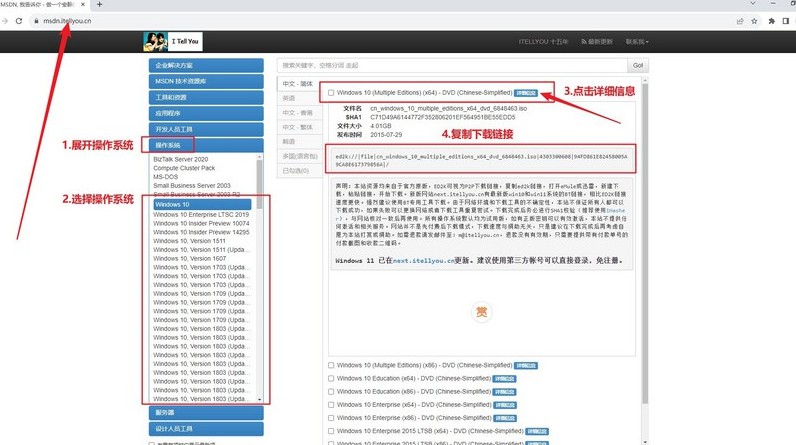
三、电脑u盘重装系统
一、制作大白菜U盘
1、首先,访问“大白菜”官方网站下载最新版本的启动盘制作工具。下载完成后,解压文件并保存到易于操作的位置,例如桌面。
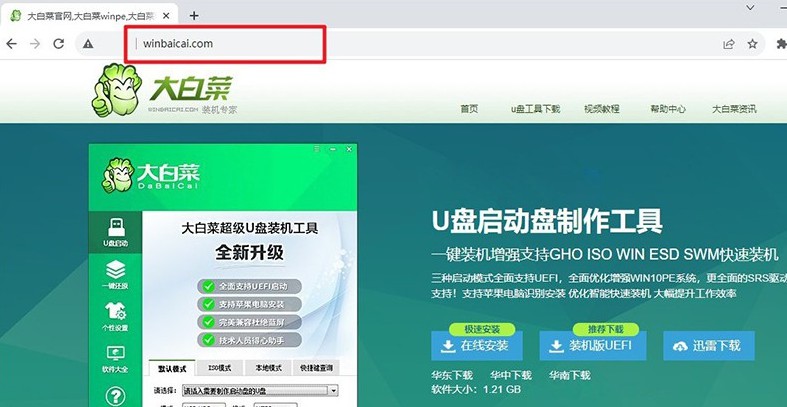
2、接下来,插入一个容量至少为8GB的U盘,双击打开“大白菜”启动盘制作工具,按照工具界面的提示,点击“制作U盘启动盘”按钮,工具会自动将启动文件写入U盘。
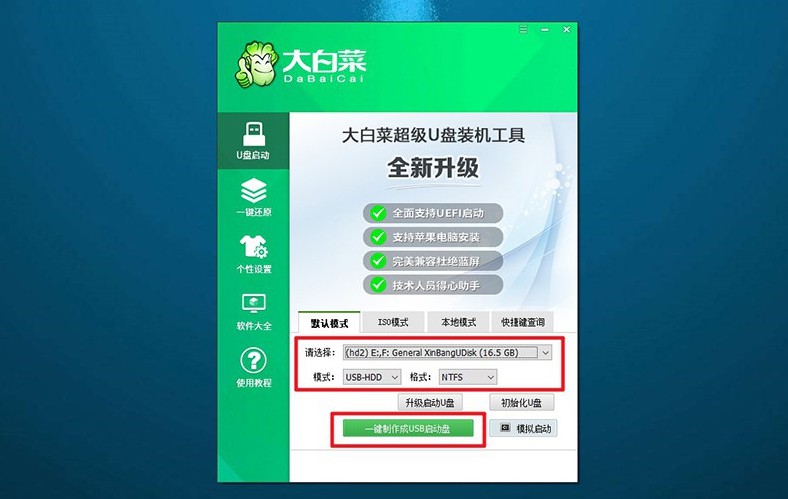
二、设置大白菜U盘启动
1、在准备重启电脑之前,你需要知道对应的u盘启动快捷键,这里有截图可以查询,或者也通过大白菜官网查找相关信息。
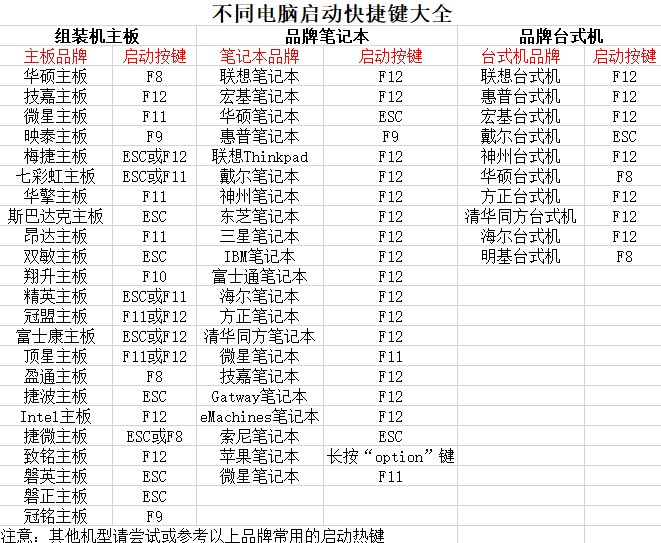
2、将制作好的启动U盘插入电脑后,重启并快速并连续按下快捷键,在启动页面找到U盘并设置为第一启动项,按下回车键确认选择。
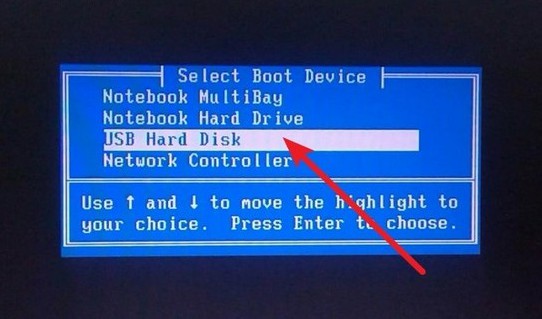
3、电脑会加载大白菜的启动界面,选择【1】,然后按回车键。此时,PE系统将开始加载,你需要稍等片刻直到桌面出现。
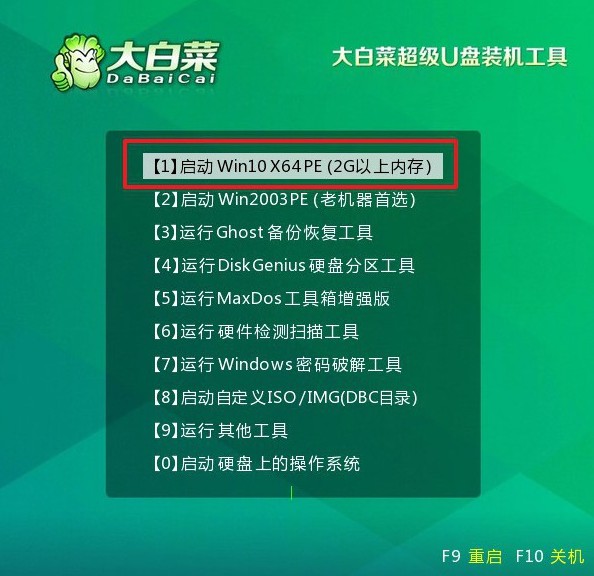
三、大白菜U盘装新系统
1、进入PE桌面,打开一键安装工具进入安装界面,选择之前下载的系统镜像文件,并指定C盘为安装目标,确定设置完毕后,点击“执行”开始安装。
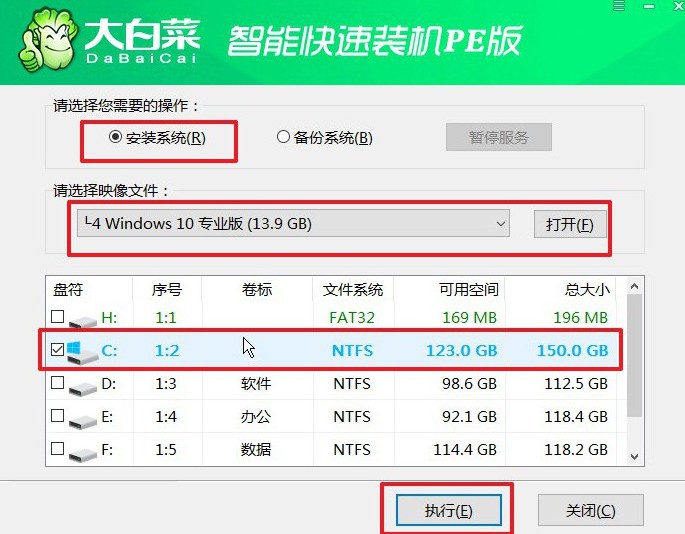
2、在安装过程中,系统会弹出确认窗口,一般默认设置,点击 “是”继续进行系统安装即可。

3、为了确保安装流程的顺利进行,请在安装界面确保勾选了“重启”选项。
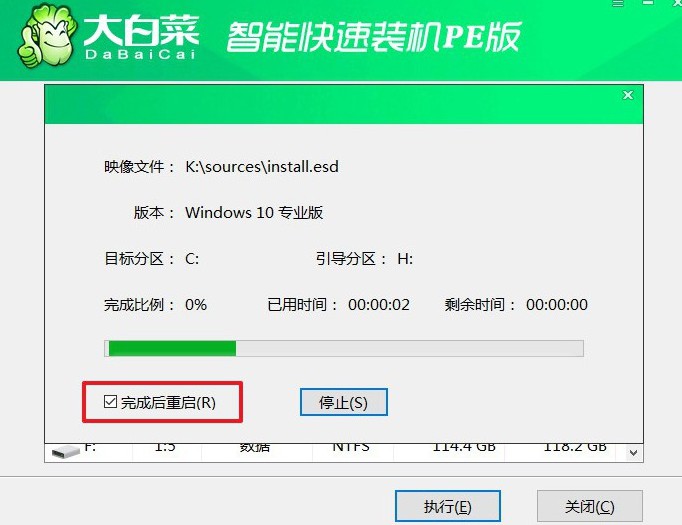
4、当系统开始第一次重启时,您需要及时拔出U盘。后续电脑还会多次重启,耐心等待系统安装完成即可。

现在,你知道华硕怎么u盘启动装系统win10旗舰版了吧。当然,其他品牌的电脑也可以使用u盘启动盘来重装系统,唯一的区别就是设置u盘启动的快捷键,大家在操作之前查清楚,基本就可以参考教程顺利完成电脑系统的安装了。

